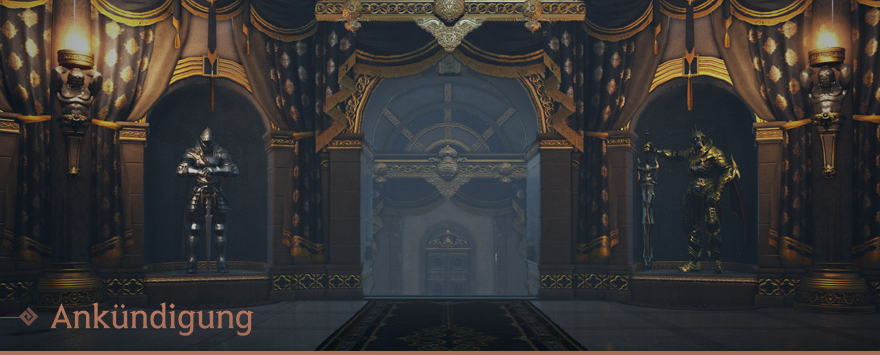
Für den Großteil unserer Abenteurer wird dies keine Auswirkung auf die Art und Weise haben, wie sie Black Desert erleben. Solltet Ihr Euch unsicher sein, ob Euch diese Änderung betrifft oder für den Fall, dass Ihr auf die neueste Version updaten wollt, dann bezieht Euch bitte auf die folgenden Informationen.
Bevorstehende Änderungen an den empfohlenen Systemvorraussetzungen für Black Desert
|
Betriebssystem |
32-Bit-Betriebssystem (OS) ▶ 64-Bit-Betriebssystem (OS) (Benötigt) |
|
DirectX |
DirectX 9 ▶ DirectX 11 (Empfohlen) |
- Technische Updates für DirectX können nicht auf DirectX 9 angewendet werden.
Wie Ihr die Spezifikationen Eures Computers prüft
|
DirectX-Version |
① Öffnet das Fenster „Ausführen“ (Windowstaste + R) ② Gebt „dxdiag“ ein und drückt die Eingabetaste ③ Im „DirectX-Diagnoseprogramm“ könnt Ihr im Reiter „System“ die aktuelle DirectX-Version unter „Systeminformationen“ prüfen. |
|
32-Bit- oder 64-Bit-Betriebssystem |
① Drückt die Windowstaste ② Geht auf „Einstellungen“ > „System“ > „Über“ ③ Auf der rechten Seite findet Ihr jetzt die „Gerätespezifikationen“ > „Systemtyp“. ▶ Wie Ihr herausfinden könnt, ob Euer Windows mit 32-Bit oder 64-Bit läuft |
-
 [Beendet] [EU] Wartung des Zentralmarkts am 4. Januar [EU] Web-Zentralmarkt und in-Game Zentralmarkt nicht verfügbar 04. Jan 2023 (UTC)
[Beendet] [EU] Wartung des Zentralmarkts am 4. Januar [EU] Web-Zentralmarkt und in-Game Zentralmarkt nicht verfügbar 04. Jan 2023 (UTC) -
 [Beendet] Wartung des Zentralmarkts am 4. Januar Web-Zentralmarkt und in-Game Zentralmarkt nicht verfügbar 04. Jan 2023 (UTC)
[Beendet] Wartung des Zentralmarkts am 4. Januar Web-Zentralmarkt und in-Game Zentralmarkt nicht verfügbar 04. Jan 2023 (UTC) -
 [Ankündigung] Die Shakatu-Siegel sind jetzt noch strahlender! Für was soll ich meine "[Event] Strahlenden Shakatu-Siegel" jetzt eintauschen? 04. Jan 2023 (UTC)
[Ankündigung] Die Shakatu-Siegel sind jetzt noch strahlender! Für was soll ich meine "[Event] Strahlenden Shakatu-Siegel" jetzt eintauschen? 04. Jan 2023 (UTC) -
 [Beendet] 4.1 Reguläre Wartung Erfahrt mehr über die reguläre Wartung. 03. Jan 2023 (UTC)
[Beendet] 4.1 Reguläre Wartung Erfahrt mehr über die reguläre Wartung. 03. Jan 2023 (UTC)
Neueste Beiträge
- [GM-Note] Kampfbericht zum Krieg der Rosen 20. April (Son.), 2025 25. Apr 2025 (UTC)
- [Beendet] Wartung des Zentralmarkts am 25. April 2025 25. Apr 2025 (UTC)
- [Update] [Sicherheitsmodul] Update-Details - 25. April 2025 25. Apr 2025 (UTC)
- [GM-Note] Erfahrt hier alles über die aktuellen Events! 24. Apr 2025 (UTC)
